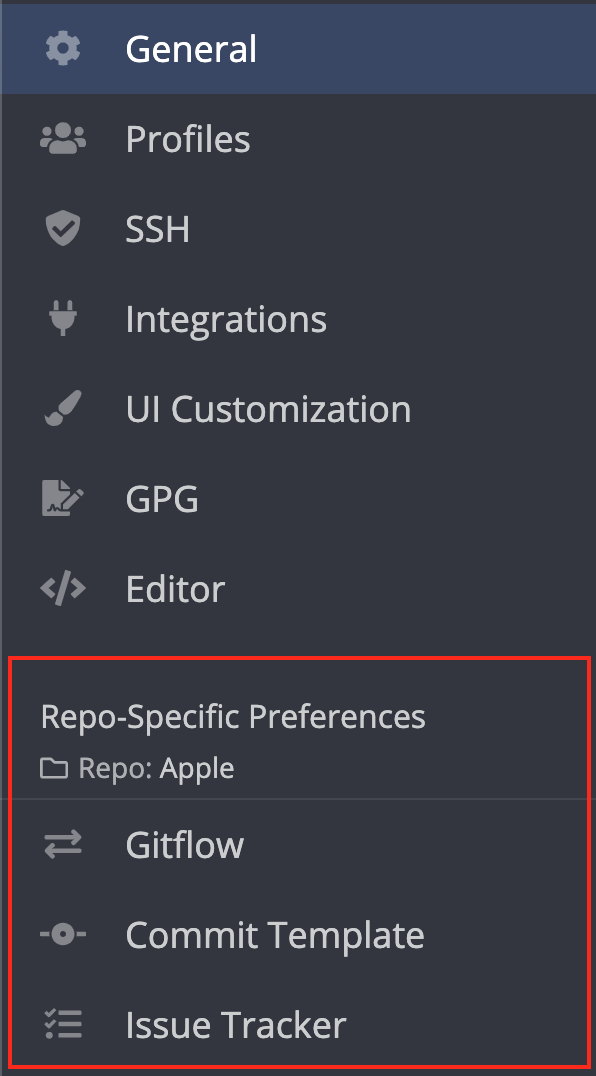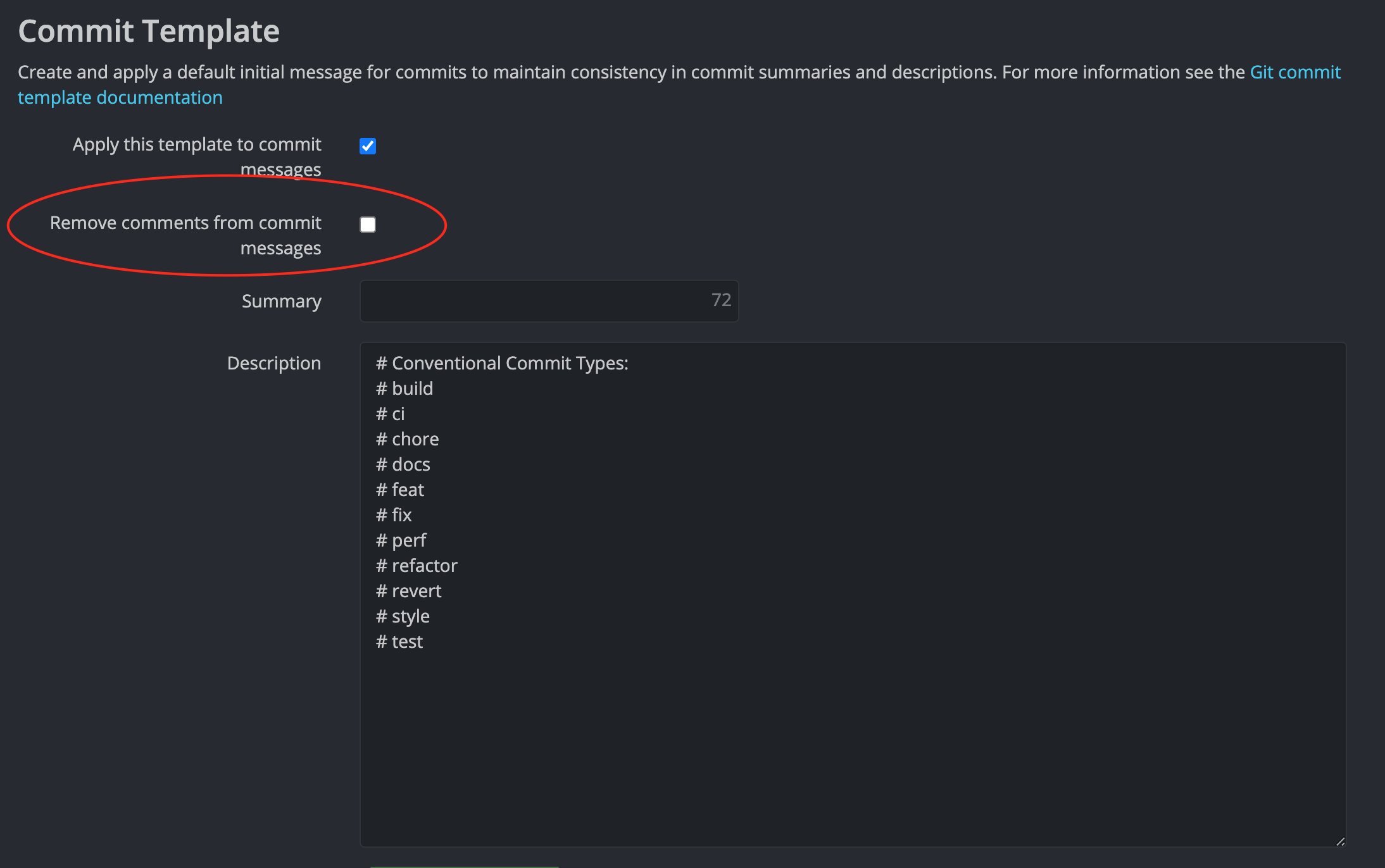在GitKraken中使用template
最近團隊開始規範 git commit 並且導入 Conventional commit,剛開始不熟悉都會一直要去翻文件,看看到底這時候要用什麼樣的類型,為了加速類別的輸入,可以在 commit 的 template 中設定,今天就來分享一下使用這個規範並且如何有效的套用在 GitKraken 這套工具中。
介紹Conventional commit
這是一個由 angular 團隊推動的 commit message 規範,主要是把每個 commit 做一個分類,分類的好處除了人在看比較輕鬆以外,也是有機會能夠使用工具去拿到某個分類的全部 commit,在 release 時要整理就會比較輕鬆。
目前的類別大概有 feat, fix, build:, chore, ci, docs, style, refactor, perf, test…等,基本上大部分的 commit 應該都能夠被分類到;目前我最常用到的應該是 feat, style, refactor, fix 這幾個,剩下幾個就沒那麼常使用到。
要導入一個規範最好的方法還是用強迫的,那就必須要安裝 commit lint 的套件 config-conventional。
1 | npm install --save-dev @commitlint/config-conventional @commitlint/cli |
使用Git Template
剛剛有說到可以使用套件來作為規範,但初期的時候就是很容易忘記有哪些類別,這時候可以考慮使用 git 的 template 功能,讓我們在 commit 時,能有一個快速的參考,當然這個 template 並不會真的進入到你的 message 中。
接著就來試試看在 git 中加上 template,首先建立一個檔案叫做 .gitmessage ,並且放在 root 底下。
1 | cd ~ |
接著將 conventional commit 的類別放進去,輸入 i 然後 cmd+v 貼上,這個是我目前使用的內容。
1 | # Conventional Commit Types: |
最後把這個檔案指定給 git。
1 | git config commit.template .gitmessage |
設定 GitKaren
如果你是 CLI 派的,就麻煩這邊左轉離開囉。
使用過的 GUI 工具還蠻多種的,目前就剩下一套 GitKaren 固定在使用,關於這套的介紹建議大家可以去參考 Mike 的文章,畢竟介紹這套工具不是我們今天的重點,今天的重點在於使用了 commit template 以後,怎麼樣更方便的在 GitKaren 中應用。
做完上面的步驟以後,就可以看到在 message 的欄位已經自動帶入所建立的 template。
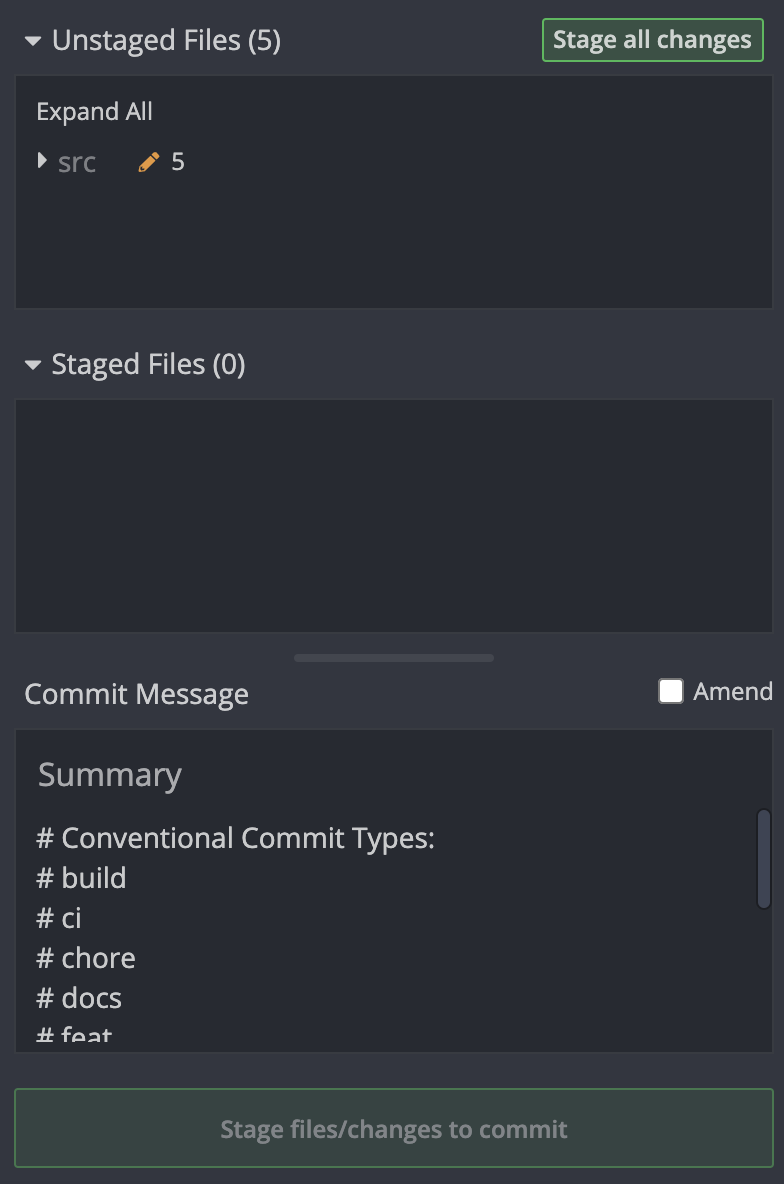
這時候可以先來試一下 commit 一個檔案,看看結果是什麼。
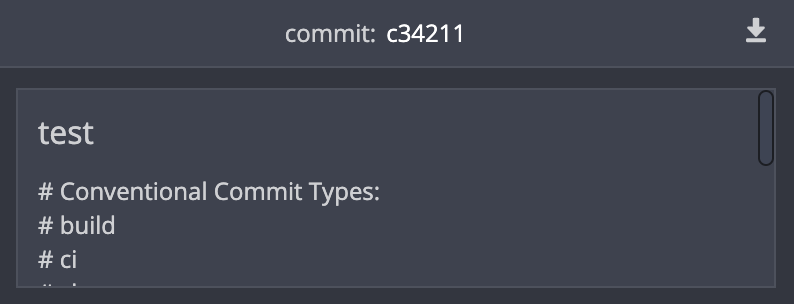
唉~等等!為什麼我們的 template 也跟著進去,這跟我們預期的不同,如果你有 SourceTree 這套 GUI 的話也能夠試試看,結果應該會有點不同。
讓我們試著找找看設定沒有沒地方可以修改,開啟 preference 可以看到下方有一個屬於個別專案的設定,點進去以後將 remove comment from commit messages 打勾即可。
這個地方比較麻煩,還沒找到好的設定可以套用全部,如果你有找到方法,歡迎留言告訴我